REGZA 26R3の取扱説明書・マニュアル [全80ページ 10.52MB]
manual.pdf?no=82619&fw=1&pid=14896
http://www.toshiba-living.jp/.../manual.pdf?no=82619&fw=1&pid=14896 - 10.52MB
- キャッシュ
17180view
80page / 10.52MB
もくじご使ご使用の前に用の前に準備編5付属品を確認する ・・・・・・・・・・・・・・・・・・・・・・・・・・・・・・・・・・・ 5安全上のご注意 ・・・・・・・・・・・・・・・・・・・・・・・・・・・・・・・・・・・・・ 6使用上のお願いとご注意 ・・・・・・・・・・・・・・・・・・・・・・・・・・・ 13たいせつなお知らせ ・・・・・・・・・・・・・・・・・・・・・・・・・・・・・・・ 14各部のなまえ ・・・・・・・・・・・・・・・・・・・・・・・・・・・・・・・・・・・・・ 16テレビを見る準備をする20デジタル放送の種類と特徴 ・・・・・・・・・・・・・・・・・・・・・・・・・ 20テレビを設置する ・・・・・・・・・・・・・・・・・・・・・・・・・・・・・・・・・ 21転倒・落下防止のしかた ・・・・・・・・・・・・・・・・・・・・・・・・・・・・・・・・ 21本機を見やすい角度に調整するとき ・・・・・・・・・・・・・・・・・・・・・・ 22B-CASカードを挿入する ・・・・・・・・・・・・・・・・・・・・・・・・・・ 22 ・・・アンテナを接続する ・・・・・・・・・・・・・・・・・・・・・・・・・・・・・・・ 23B-CAS本機で受信できる放送と必要なアンテナ ・・・・・・・・・・・・・・・・・・ 23お願いとご注意 ・・・・・・・・・・・・・・・・・・・・・・・・・・・・・・・・・・・・・・・・ 24アンテナ接続ガイド ・・・・・・・・・・・・・・・・・・・・・・・・・・・・・・・・・・・・ 24アンテナをテレビだけに接続する ・・・・・・・・・・・・・・・・・・・・・・・・ 25地上放送だけを見る場合 ・・・・・・・・・・・・・・・・・・・・・・・・・・衛星放送も見る場合 ・・・・・・・・・・・・・・・・・・・・・・・・・・・・・・壁のアンテナ端子が一つの場合 ・・・・・・・・・・・・・・・・・・・・ケーブルテレビ放送(CATV)を見る場合 ・・・・・・・・・・・・25252526アンテナをテレビと録画機器に接続する ・・・・・・・・・・・・・・・・・・ 27録画機器を経由する場合 ・・・・・・・・・・・・・・・・・・・・・・・・・・ 27テレビと録画機器に分配する場合 ・・・・・・・・・・・・・・・・・・ 27リモコンを準備する ・・・・・・・・・・・・・・・・・・・・・・・・・・・・・・・ 28 ・・・電源プラグを差し込み、電源を入れる ・・・・・・・・・・・・・・・ 29リモコンリモコンの使用範囲について ・・・・・・・・・・・・・・・・・・・・・・・・・・・・ 29テレビを見るための各種設定をする ・・・・・・・・・・・・・・・・・ 30メニュー操作手順の表記について ・・・・・・・・・・・・・・・・・・・・・・・・ 30「はじめての設定」の流れ ・・・・・・・・・・・・・・・・・・・・・・・・・・・・・・・・ 30 ・・・「はじめての設定」を開始する ・・・・・・・・・・・・・・・・・・・・・・・・・・・・ 30地上デジタルチャンネル設定 ・・・・・・・・・・・・・・・・・・・・・・・・・・・・ 30郵便番号設定 ・・・・・・・・・・・・・・・・・・・・・・・・・・・・・・・・・・・・・・・・・・ 31映像メニュー設定 ・・・・・・・・・・・・・・・・・・・・・・・・・・・・・・・・・・・・・・ 31室内環境設定 ・・・・・・・・・・・・・・・・・・・・・・・・・・・・・・・・・・・・・・・・・・ 32「はじめての設定」をやり直すとき ・・・・・・・・・・・・・・・・・・・・・・・・ 32テレビが正しく映らないとき ・・・・・・・・・・・・・・・・・・・・・・・・・・・・ 32はじめての設定地デジ難視対策衛星放送を受信する場合 ・・・・・・・・・・・・・ 33アンテナを調整するとき ・・・・・・・・・・・・・・・・・・・・・・・・・・・ 34電波の強さ(受信強度)を確認する ・・・・・・・・・・・・・・・・・・・・・・・・ 34 ・・・アンテナを調整するとき ・・・・・・・・・・・・・・・・・・・・・・・・・・・・・・・・ 34BS・110度CS用アンテナの電源供給の設定を変更する・・・・ 342アンテナレベル表示�
参考になったと評価
 5人が参考になったと評価しています。
5人が参考になったと評価しています。
その他の取扱説明書

467 view
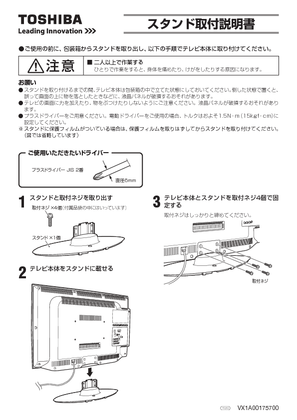
410 view

581 view








 5人が参考になったと評価しています。
5人が参考になったと評価しています。



